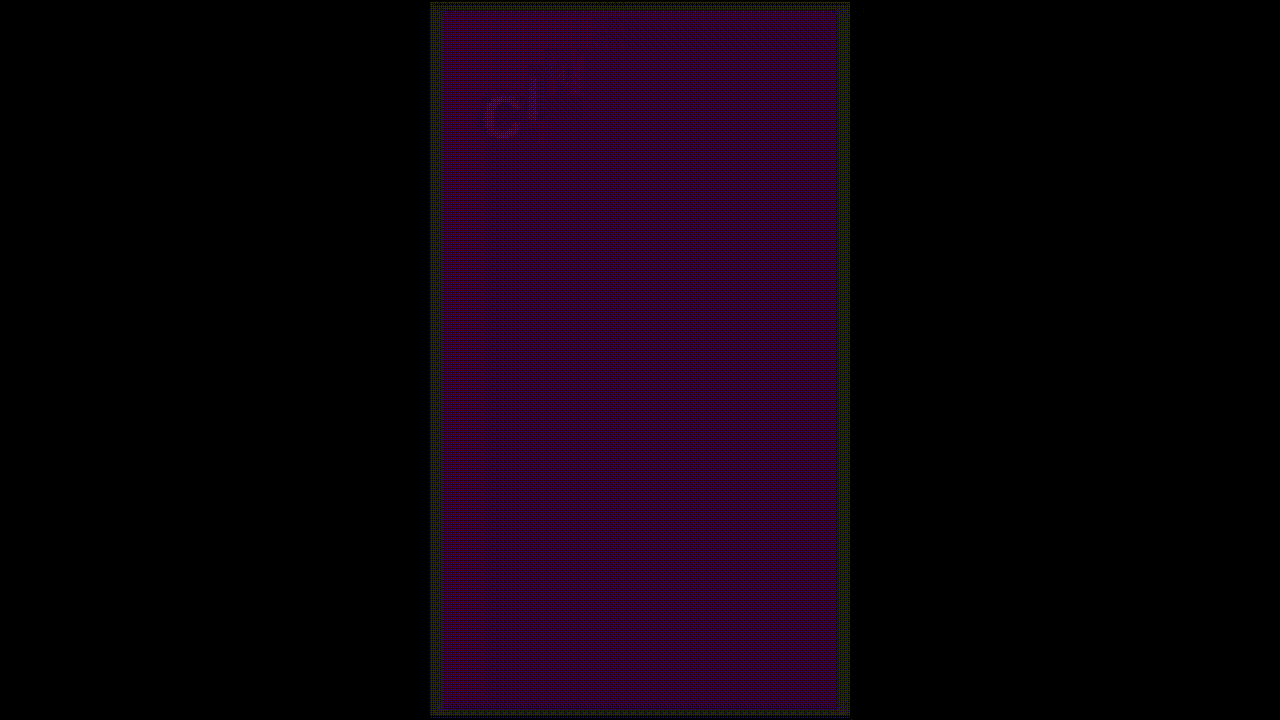
After Effects で上からテキストが降ってくるアニメーションを作成する方法は以下の通りです。詳しくは当記事を最後までご確認ください。
- 平面レイヤーとテキストレイヤーの作成
- テキストレイヤーを右クリックし、クリエイト内のテキストからシェイプを作成を選択
- アウトラインレイヤーを文字数と同じ数だけ複製
- レイヤー内の最初の文字以外を削除
- 2文字目以降も同様に削除を文字数分繰り返す
- 1文字目のアウトラインレイヤーの位置 (Position) を右クリックし、次元に分割 (Separate Dimensions) を選択
- アニメーションの終了時点に移動し、1文字目のアウトラインレイヤーのY位置 (Y Position) にキーを打つ
- アニメーションの開始時点に移動し、1文字目のアウトラインレイヤーのY位置を上に移動させる
- 数フレーム後に文字をバウンドさせて、アニメーションが終了するように調整
- アニメーション開始時、終了時の不透明度 (Opacity) の設定
- イージーイーズの適用・アニメーション速度の調整
- キーフレームを2文字目以降にコピペ
- 2文字目以降のアニメーション微調整

まず、平面レイヤーとテキストレイヤーを作成します。平面レイヤーはコンポジションと同じサイズです。この記事では、以下の設定でコンポジションを作成しています。
| 幅 (Width) | 1080 px |
| 高さ (Height) | 1920 px |
| フレームレート (Frame rate) | 30 fps |
| デュレーション (Duration) | 0:00:05:00 (5秒) |
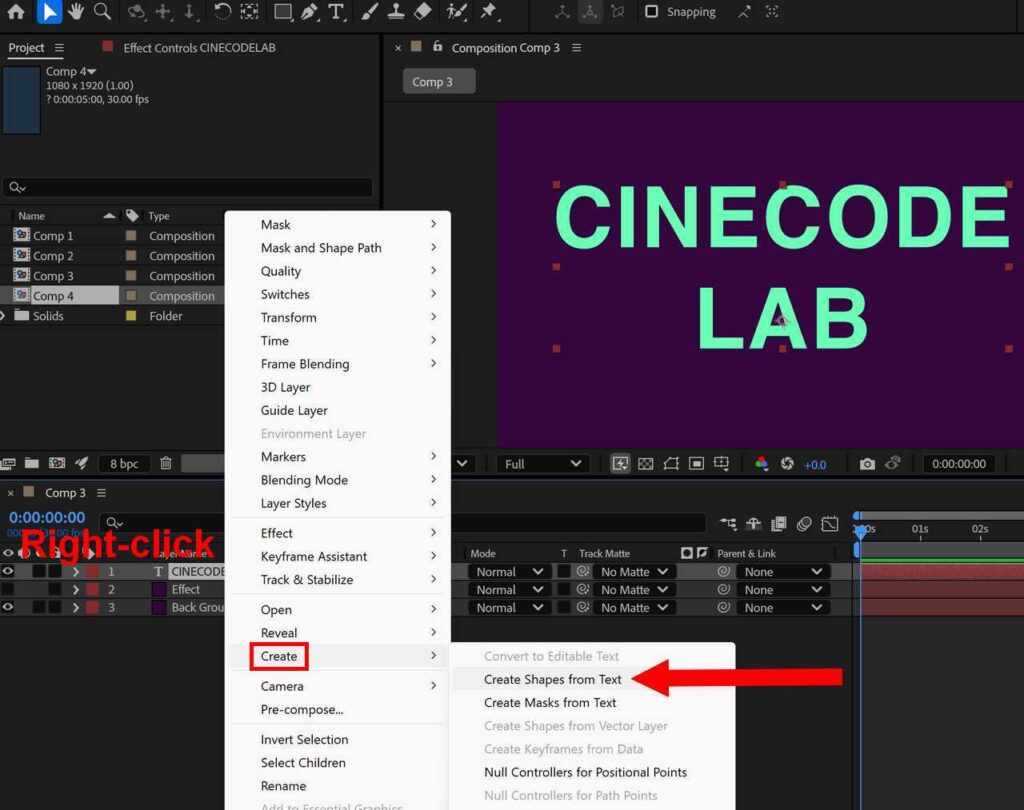
テキストレイヤーを右クリックし、クリエイト内のテキストからシェイプを作成を選択します。
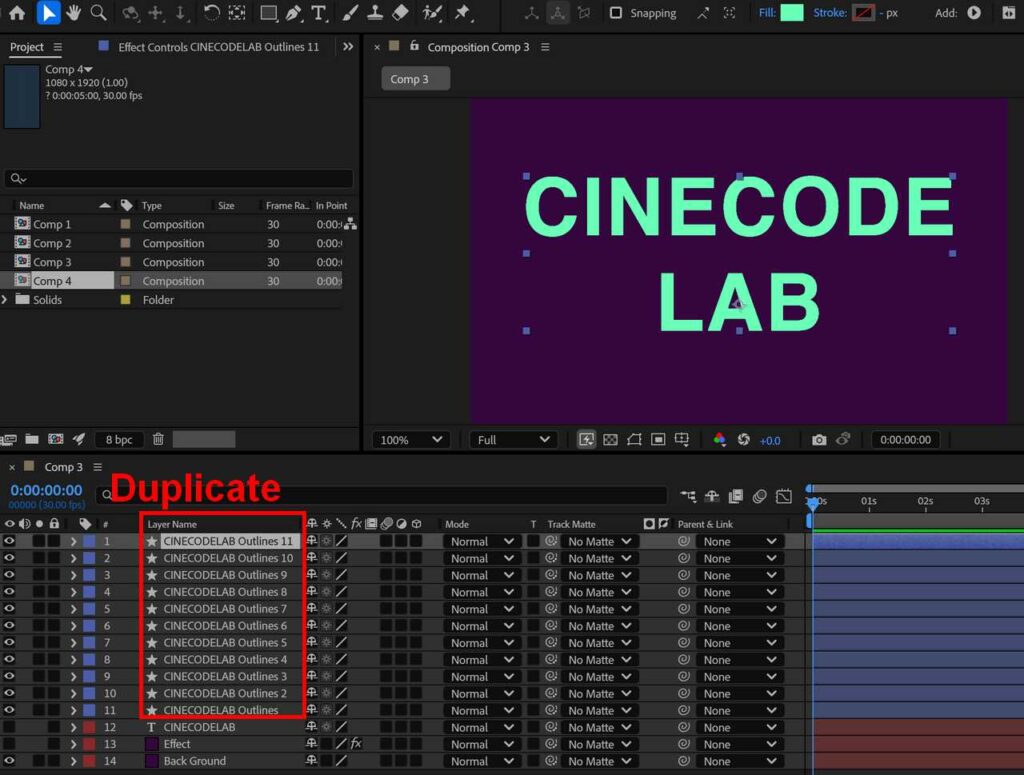
アウトラインレイヤーが作成されたら、そのレイヤーを文字数と同じ数だけ複製します。この記事では「CINECODE LAB」は文字数が11つなので、11つ複製します。(スペースは文字数に含めません)
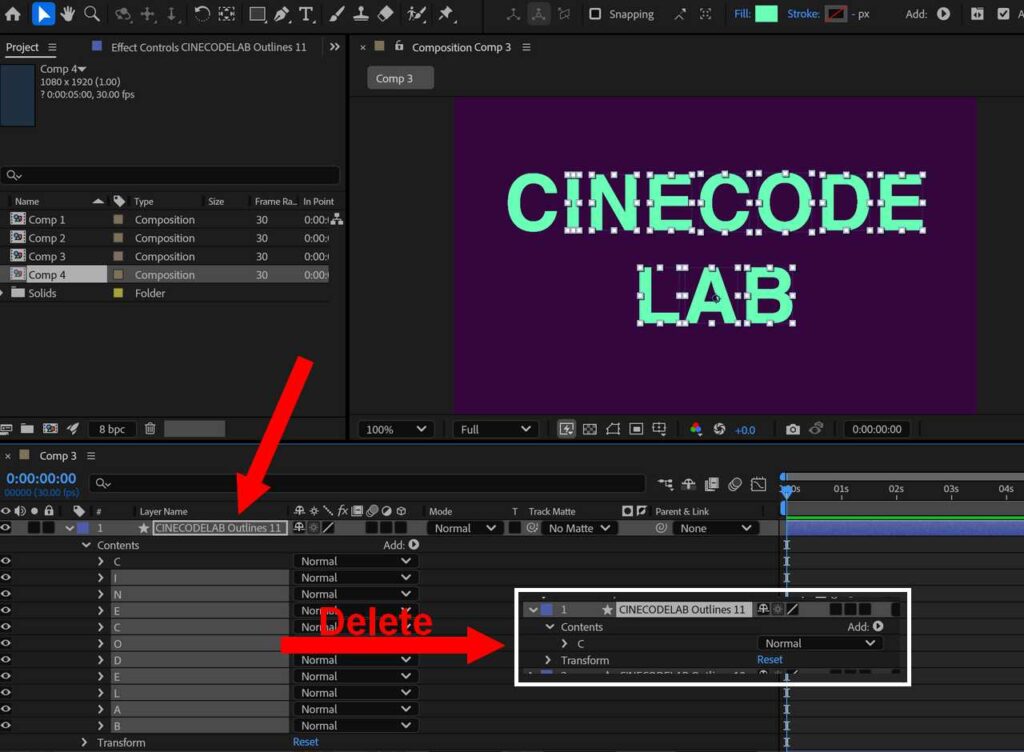
文字数分レイヤーを複製したら、レイヤー内の最初の文字以外を選択し delete キーを押して削除します。ここでは、最初の文字は C なので C 以外の文字を削除しています。

次のアウトラインレイヤーを開き、文字列の2番目以外の文字を選択し delete キーを押して削除します。ここでは CINECODE LAB の二番目の文字の I だけを残して、ほかを削除します。

同様に3番目のレイヤーは3文字目だけを残して他を削除します。4番目以降も同様に文字数分繰り返してください。ここまでの方法を実践すれば、テキストレイヤーの文字列を1文字ずつ分解することが可能です。この記事ではその一文字ずつのアウトラインレイヤーのレイヤー名を残されている文字と同じにしておき、わかりやすくしています。
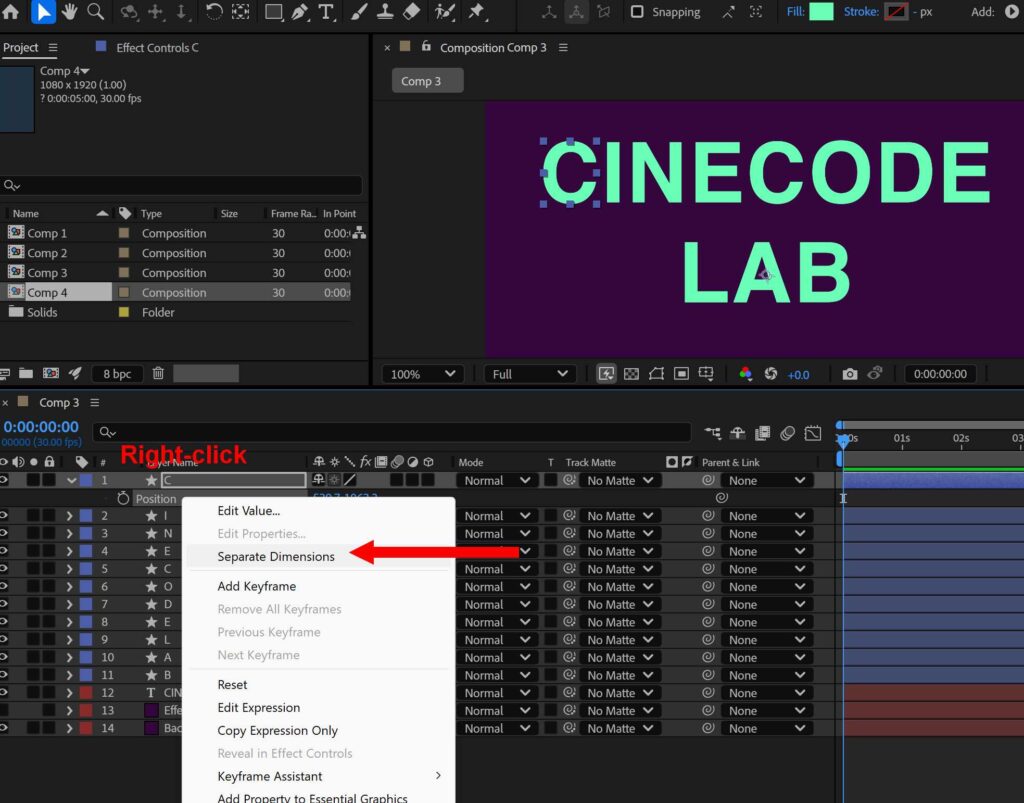
1文字目のアウトラインレイヤーの位置 (Position) を右クリックし、次元に分割 (Separate Dimensions) を選択します。
これをすることで、2文字目以降のアウトラインレイヤーにアニメーションをコピペする際にX軸の値を調節する手間がなくなります。

アニメーションの終了時点に移動し、1文字目のアウトラインレイヤーのY位置 (Y Position) の横にあるストップウォッチマークをクリックしてキーを打ちます。Y位置の値は変えていません。この記事ではアニメーションの終了時点を4秒後としています。
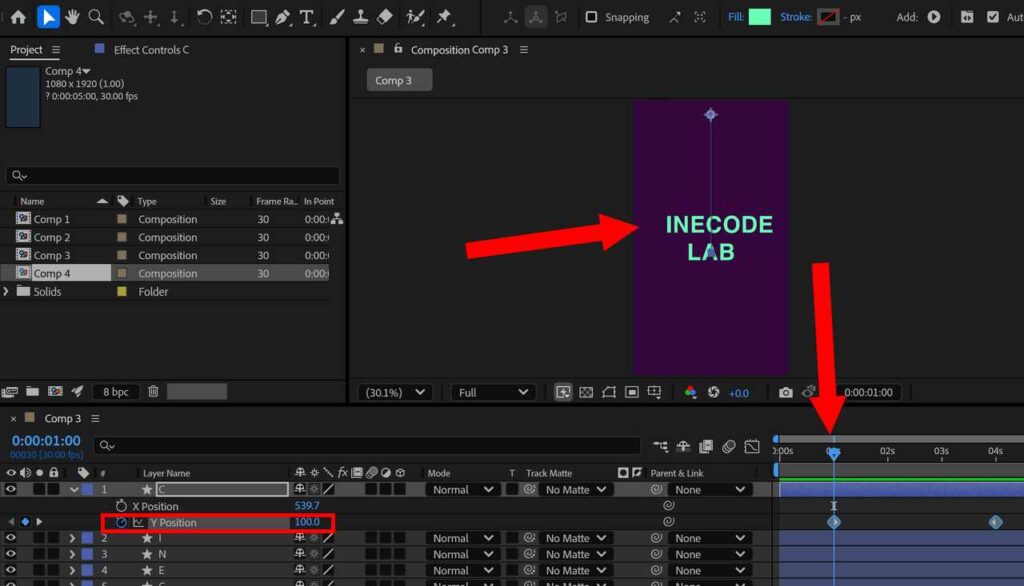
アニメーションの開始時点に移動し、1文字目のアウトラインレイヤーの位置を上に移動させます。ここではアニメーションの開始時点を1秒後とし、Y位置の値を画面外になる 100.0 にしています。

数フレーム後に文字をバウンドさせて、アニメーションが終了するように調整します。基本的にはお好みの値で大丈夫です。ここでは以下のように位置を設定しています。
| フレーム数/秒数 | Y位置 | 説明 |
|---|---|---|
| 1秒後 | 100.0 | アニメーション開始時点 画面上部 (画面外) |
| 3秒後 | 1070.0 | 文字が落下して、画面中央の見えない地面に衝突した感じ。バウンドして少し弾力感を出したいので、画面中央より少し下に位置する。 |
| 3秒20f目 | 1060.0 | バウンドした後にY軸方向に跳ね返った後の最高到達地点。 |
| 4秒後 | 1063.2969 | アニメーション開始時点 画面中央に静止 |

アニメーション開始時、終了時の不透明度 (Opacity) の設定を行います。こちらもお好みの値で大丈夫です。この記事では 1秒後に不透明度を 0% にし、3秒後に 100% にし、だんだんと文字が現れるようにしています。
衝突時のサイズを大きくするなど、ほかにアニメーションを加えてもよいかと思います。

イージーイーズを適用します。1文字目のアウトラインレイヤーを選択し U を押してすべてのキーフレームを表示させます。表示されたすべてのキーフレームを選択しキーボードの F9 を押します。
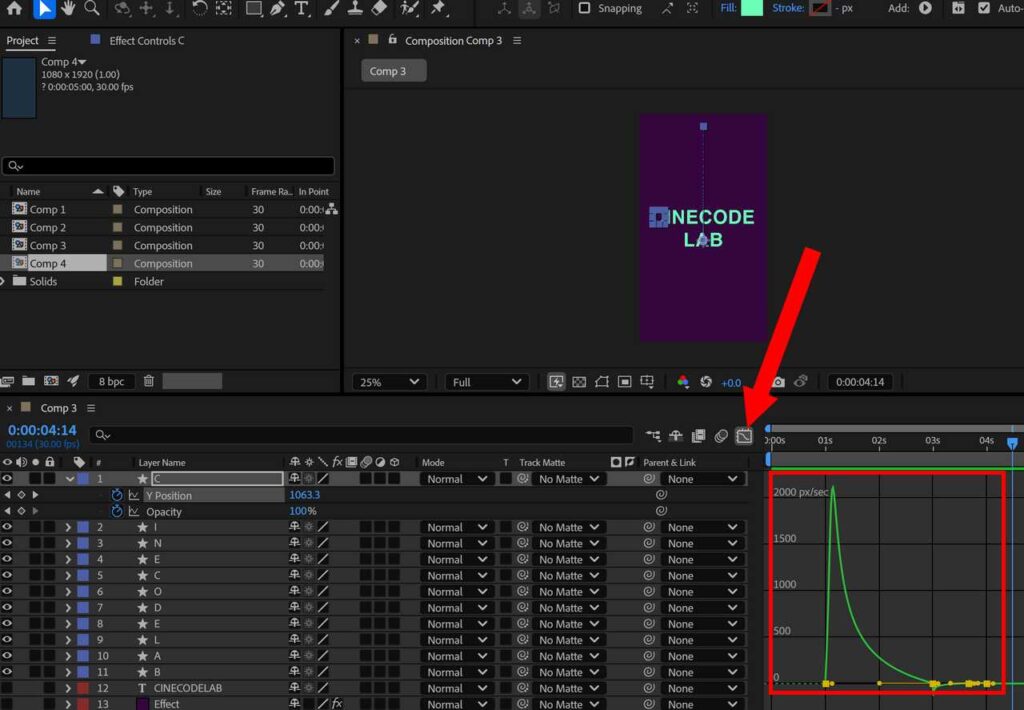
あとは、速度ツールを用いて速度を調節してください。
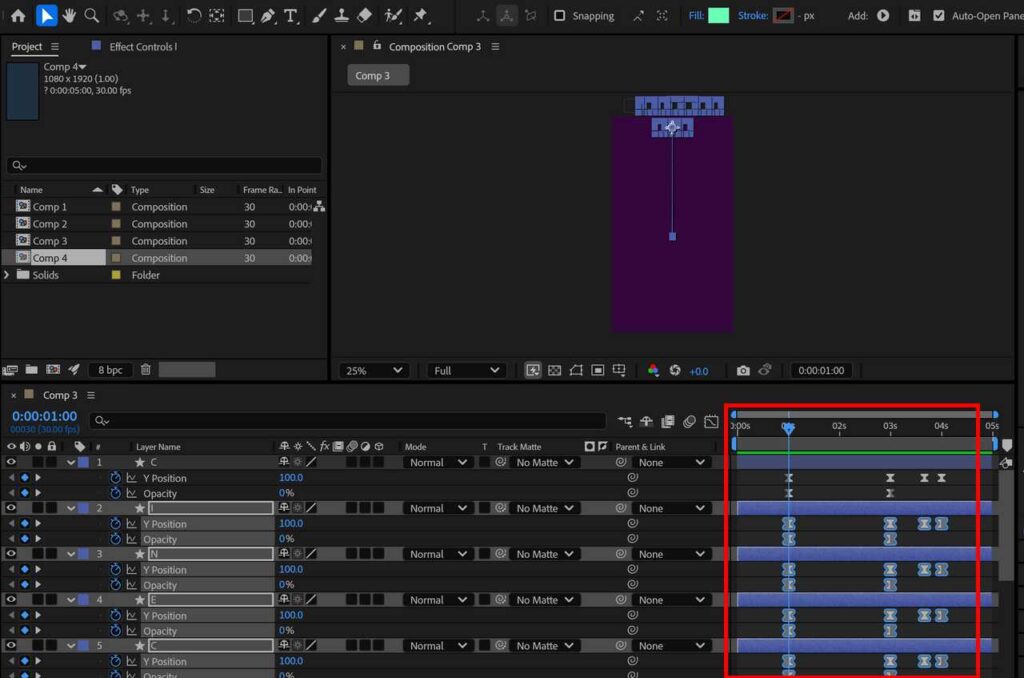
キーフレームを2文字目以降にコピペします。1文字目のアウトラインレイヤーのキーフレームをすべて選択し Ctrl + C でコピーしてください。そのあと、アニメーション開始時点に移動し、2文字目以降のアウトラインレイヤーをすべて選択した上で Ctrl + V でペーストします。
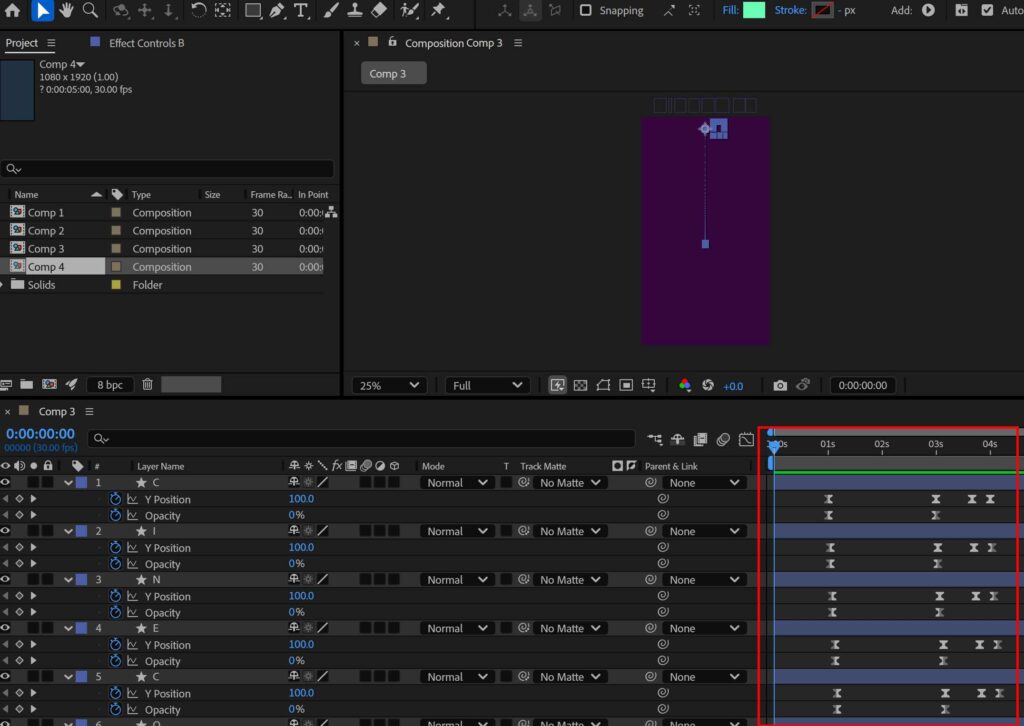
2文字目以降のアニメーション微調整して完成です。たとえば、2文字目以降のアニメーション開始をズラすなどを行うとよいでしょう。








コメント